Comment parcourir et lire des téraoctets de jeux rétro depuis votre canapé avec Kodi

N'avez-vous jamais rêvé de parcourir une collection massive de jeux vidéo rétro depuis votre canapé et de commencer à jouer sans vous lever? ? Si vous avez un PC home cinéma avec Kodi et RetroArch installé, cette configuration de rêve pourrait être la vôtre.
CONNEXION: Comment configurer RetroArch, l'émulateur ultime des jeux rétro tout-en-un
Dans le cadre de sa mission de préservation de la culture numérique, The Internet Archive héberge une collection massive de jeux vidéo rétro, que vous pouvez même jouer en ligne. Mais jouer sur votre ordinateur n'est pas tout à fait le même que de s'asseoir sur un canapé et de jouer sur votre téléviseur.
Un module Kodi gratuit vous offre une belle interface pour parcourir une énorme collection de ROM, totalisant environ 2 To . Vous pouvez lire sur les jeux, regarder des captures d'écran, et même regarder leurs publicités télévisées rétro. Et, lorsque vous êtes prêt, vous pouvez lancer les jeux et les jouer directement depuis votre canapé.
Intéressé? Voici comment configurer le tout. <1
Première étape: Installation d'Internet Archive ROM Launcher
Avant de pouvoir faire quoi que ce soit, nous devons installer le module complémentaire Internet Archive ROM Launcher. Si vous savez déjà comment installer les add-ons Kodi, ce ne sera pas difficile pour vous, mais voici un rapide aperçu au cas où.
Téléchargez d'abord le dépôt de Zach Morris, qui se présente sous la forme d'un fichier ZIP. Ensuite, allez dans l'écran des paramètres de Kodi et sélectionnez la sous-section "Modules complémentaires".
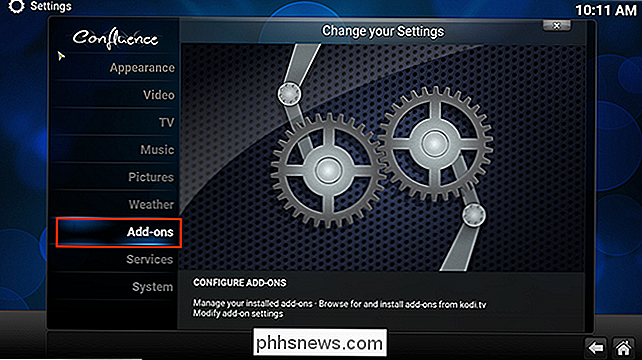
Ensuite, choisissez "Installer à partir du fichier zip".
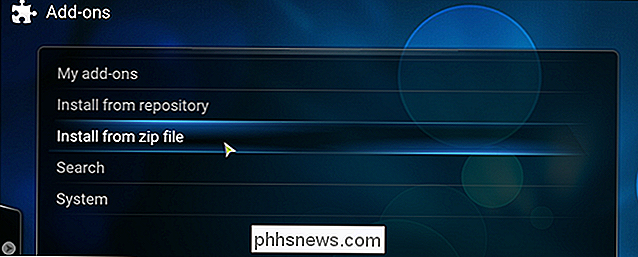
Vous devrez parcourir votre système de fichiers et trouver le fichier ZIP avant. Sous Windows, il devrait être dans C: Users YourUsername Downloads, mais peut varier en fonction des paramètres de votre navigateur.
Une fois que vous avez ajouté le fichier ZIP, revenez à la section Add-ons des paramètres, et cette fois aller à Installer à partir du référentiel> Zach Morris Add-ons> Modules vidéo. Ici vous trouverez Internet Archive ROM Launcher. Allez-y et installez-le.
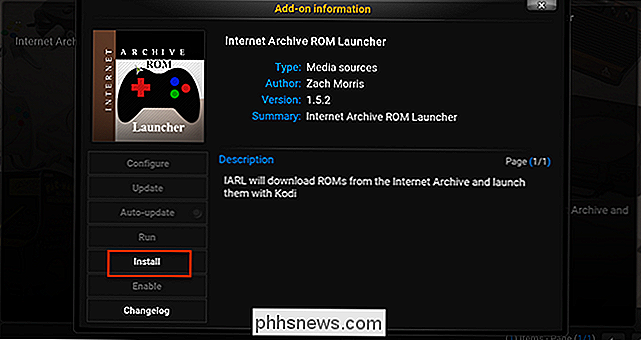
Une fenêtre contextuelle vous indiquera quand le téléchargement est terminé. Une fois que c'est le cas, retournez sur l'écran principal de Kodi, puis allez sur Video Add-ons.
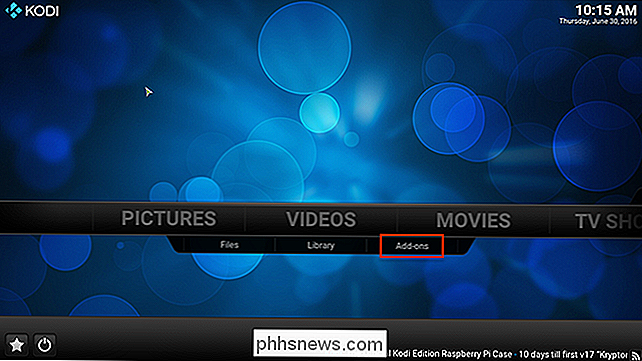
Ici vous trouverez Internet Archive ROM Launcher.
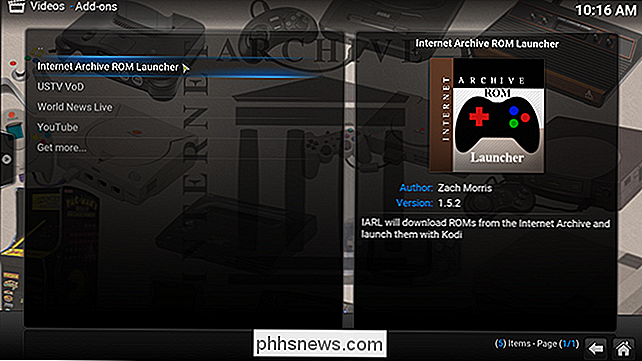
Je suis sûr que vous êtes prêt à jouer, mais malheureusement Deuxième étape: Configurer Internet Archive ROM Launcher
Sélectionnez le nouveau module, puis affichez le menu. Si vous utilisez le clavier, appuyez sur "C", si vous utilisez la souris, faites un clic droit sur l'icône. Vous verrez quelque chose comme ceci:
Sélectionnez "Paramètres d'extension", et vous plongerez tête première dans un tas de configurations. Vous pouvez les vérifier plus tard, mais pour l'instant nous sommes concernés par l'utilisation de ce module pour faire tourner certains jeux. Dirigez-vous vers l'onglet "Lanceurs externes"
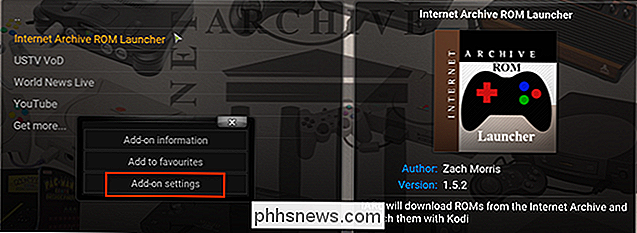
La seule option ici vous permet de choisir le type de système que vous avez. Sélectionnez "Externe".
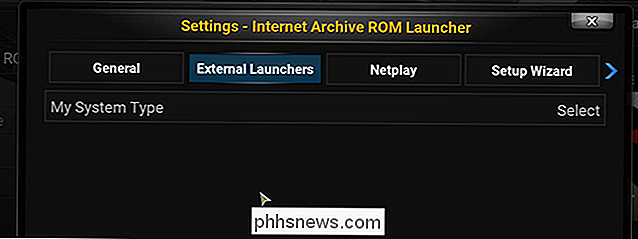
Puis indiquez le système d'exploitation que vous utilisez. Pour les besoins de cet article, nous supposerons un système basé sur Windows, même si les étapes doivent être similaires sur les autres systèmes d'exploitation.
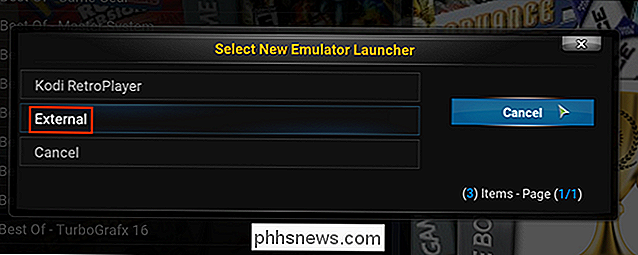
Avec tout cela trié, vous pouvez maintenant dire au module complémentaire où se trouve votre exécutable RetroArch. Sélectionnez "Emplacement de l'application RetroArch", puis accédez à votre dossier RetroArch et sélectionnez retroarch.exe.
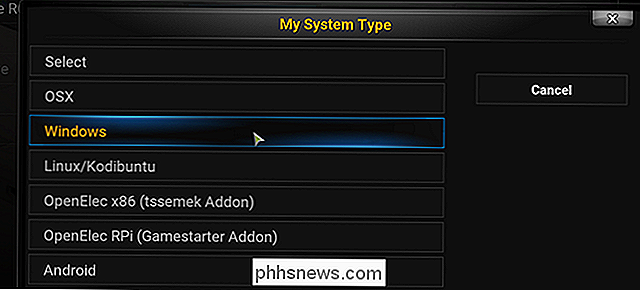
Une fois cela fait, cliquez sur "OK" pour enregistrer tous vos paramètres. Ensuite, entrez de nouveau dans l'écran des paramètres et dirigez-vous vers l'onglet "Setup Wizard". Choisissez "Réglez-moi pour".
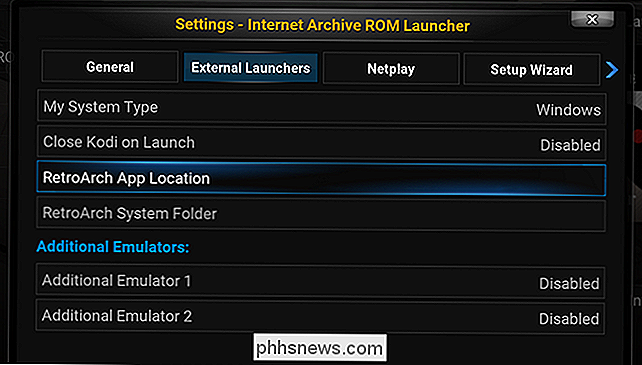
On vous demandera quel type de système vous aimeriez utiliser. "Équilibré" est une bonne option pour la plupart des systèmes, mais si vous n'aimez pas les résultats, vous pouvez toujours reconfigurer les choses plus tard.
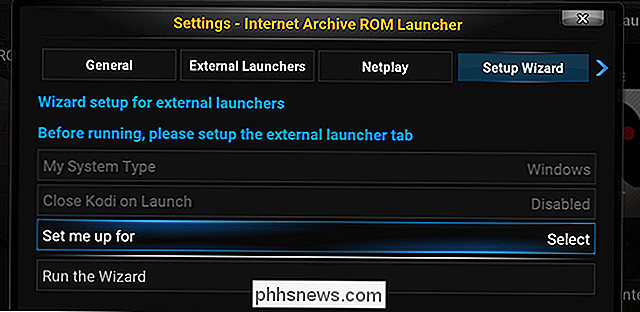
Troisième étape: Configurer des listes individuelles
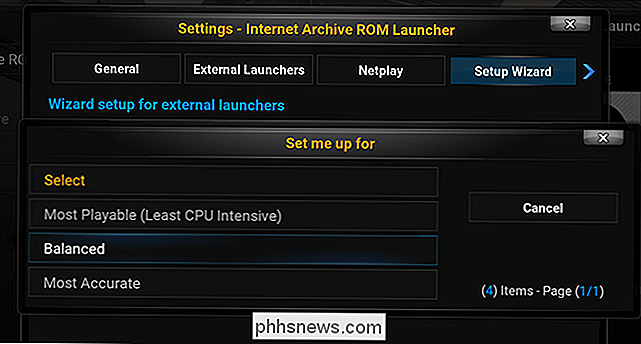
Maintenant, lorsque vous ouvrez le module, verra une collection de systèmes. Cependant, pour jouer aux jeux, vous devez configurer chacun de ces systèmes avec un émulateur approprié. Pour terminer cette dernière étape, ouvrez le menu pour un système donné. Les trois premières options commencent toutes par "Update", et nous devons les exécuter toutes.
Ces trois étapes sont, dans l'ordre:

Mettre à jour le chemin de téléchargement
- . Choisissez un répertoire personnalisé, si vous voulez récupérer les ROM plus tard, ou respectez les valeurs par défaut si vous ne vous en souciez pas. Mettre à jour le lanceur
- . Choisissez l'option External, que nous avons précédemment configurée pour être RetroArch. Update Ext Launcher Command
- . Pour cette option, vous devrez choisir un core RetroArch dans la liste pour lancer un ensemble de ROM particulier. Si nécessaire, lancez RetroArch et confirmez les cœurs que vous avez installés pour chaque système: la liste de Kodi inclura tous les cœurs, et pas seulement ceux que vous avez. Ne sautez aucune de ces étapes, sinon vos jeux ne seront pas lancés. Vous devrez répéter toutes les étapes pour chaque système. C'est un peu fastidieux, oui, mais les résultats en valent la peine.
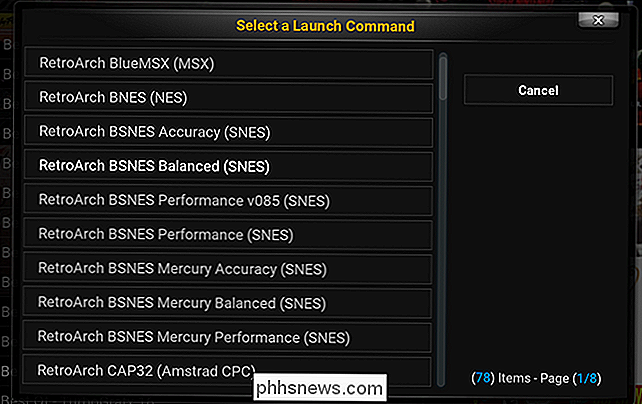
Étape 4: Jouez à certains jeux
Maintenant que vous avez tout configuré, il est temps de jouer à des jeux. Choisissez un système que vous avez configuré et commencez à naviguer. Vous verrez une liste de chaque jeu Internet Archive a pour une plate-forme particulière. Si cela est trop overwhemling, il y a aussi beaucoup de "Best Of" listes offertes, vous donnant un bon point d'entrée à un système particulier. (Vous devrez configurer ces listes comme s'il s'agissait d'un système distinct, donc répétez l'étape 3 ci-dessus si nécessaire).
Les listes couvrent toute la couverture, comme pour tout plugin Kodi. Choisissez un jeu et vous verrez plus d'informations.

Comme vous pouvez le voir, il y a une photo de la cartouche, avec une collection tournante de fanart pour le jeu en particulier. Le panneau supérieur vous donne des informations sur le jeu, et inclut également un triangle "Play" que vous pouvez cliquer pour regarder une publicité télévisée pour le titre. Les boutons en bas vous permettent de "télécharger" ou "lancer". Cliquez sur "Lancer" et, si vous avez tout configuré correctement, vous jouerez en un rien de temps.
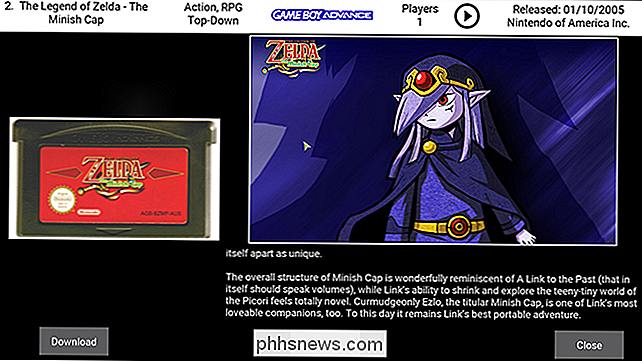
D'autres choses que vous pouvez configurer
N'hésitez pas à parcourir les paramètres du module pour plus d'options. Par exemple, si vous préférez ne pas afficher autant de systèmes sur l'écran principal, vous pouvez afficher le menu de n'importe quel système et sélectionner «Masquer cet élément». Si vous vous trouvez trop loin et que vous voulez ramener tous ces éléments, vous avez la possibilité de rétablir les paramètres.
Par défaut, une seule ROM est conservée dans le cache local. Si vous souhaitez en savoir plus, cela peut également être modifié dans les paramètres. Et si votre système a du mal à lancer des jeux pendant que Kodi fonctionne en arrière-plan, il y a une option pour fermer Kodi après le lancement d'un jeu.
Si vous souhaitez en apprendre davantage, vous pouvez consulter le wiki officiel sur GitHub, ou le fil d'add-on sur les forums officiels de Kodi. Sinon, profitez de vos sessions de jeu.

Comment utiliser VLOOKUP dans Excel
VLOOKUP est l'une des fonctions les plus utiles d'Excel, et c'est aussi l'une des moins bien comprises. Dans cet article, nous démystifions VLOOKUP à l'aide d'un exemple concret. Nous allons créer un modèle de facture utilisable pour une société fictive. VLOOKUP est une fonction Excel . Cet article supposera que le lecteur a déjà une compréhension passagère des fonctions Excel, et peut utiliser des fonctions de base telles que SUM, AVERAGE et AUJOURD'HUI.

Si vous utilisez Ubuntu Linux 32 bits ou 64 bits
Jusqu'à Ubuntu 13.04, Ubuntu recommandait à tous les utilisateurs d'utiliser l'édition 32 bits d'Ubuntu sur sa page de téléchargement. Cependant, cette recommandation a été supprimée pour une raison - les utilisateurs de PC modernes sont mieux lotis avec l'édition 64 bits. Alors que Microsoft installe l'édition 64 bits de Windows sur les PC modernes par défaut depuis des années, Ubuntu a été plus lent de recommander l'utilisation de son édition 64 bits - mais cela a changé 32 bits vs 64 bits: Quelle est la différence?



